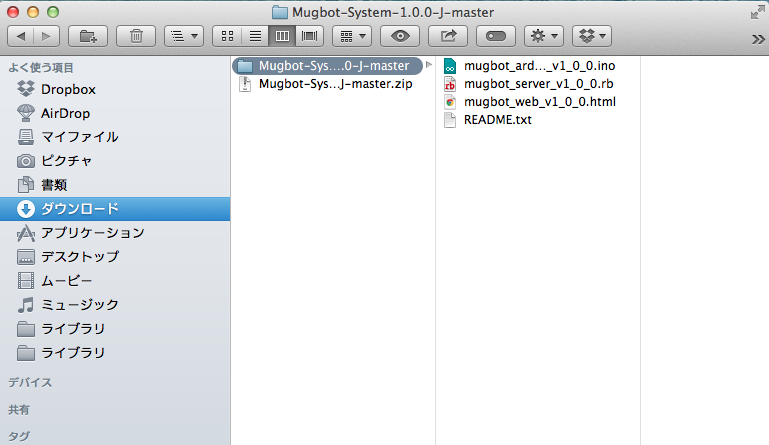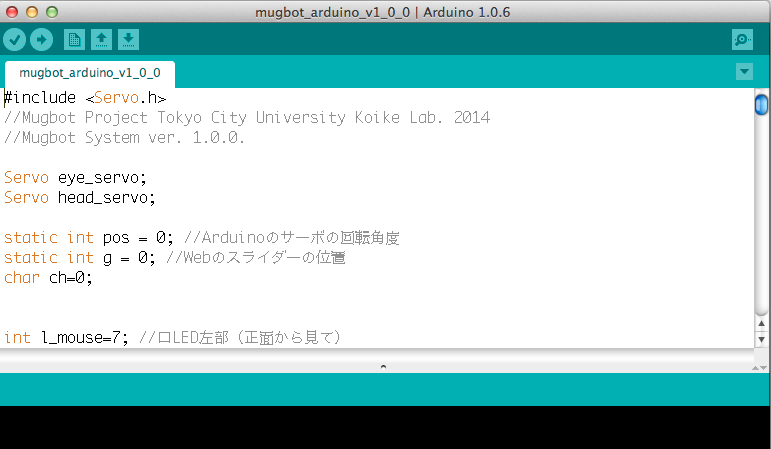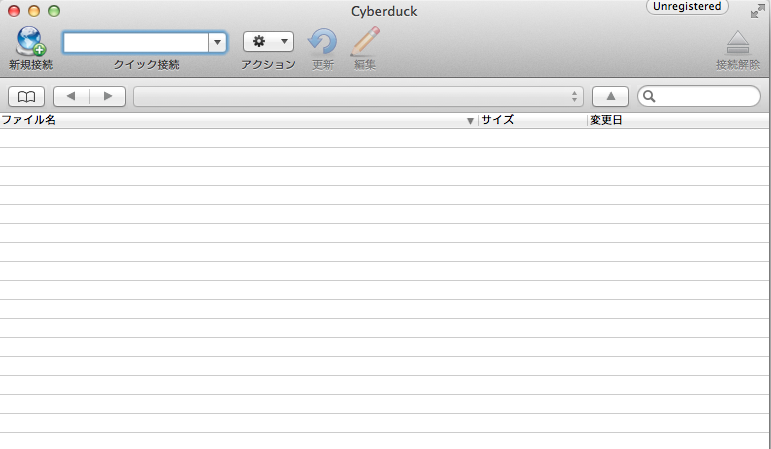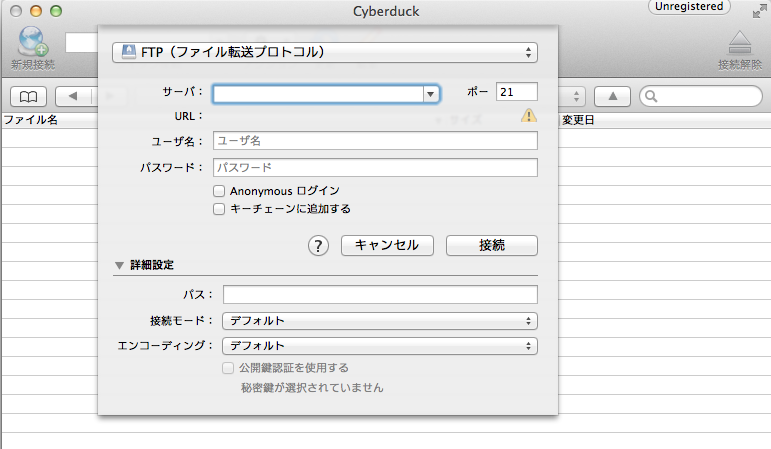Mugbotを動かすために必要な3つのソフトウェアのダウンロードと設置方法を説明します。
1.ソフトウェアのダウンロード
https://github.com/mugbot/ にアクセスします。
「Mugbot-System」をクリックします。
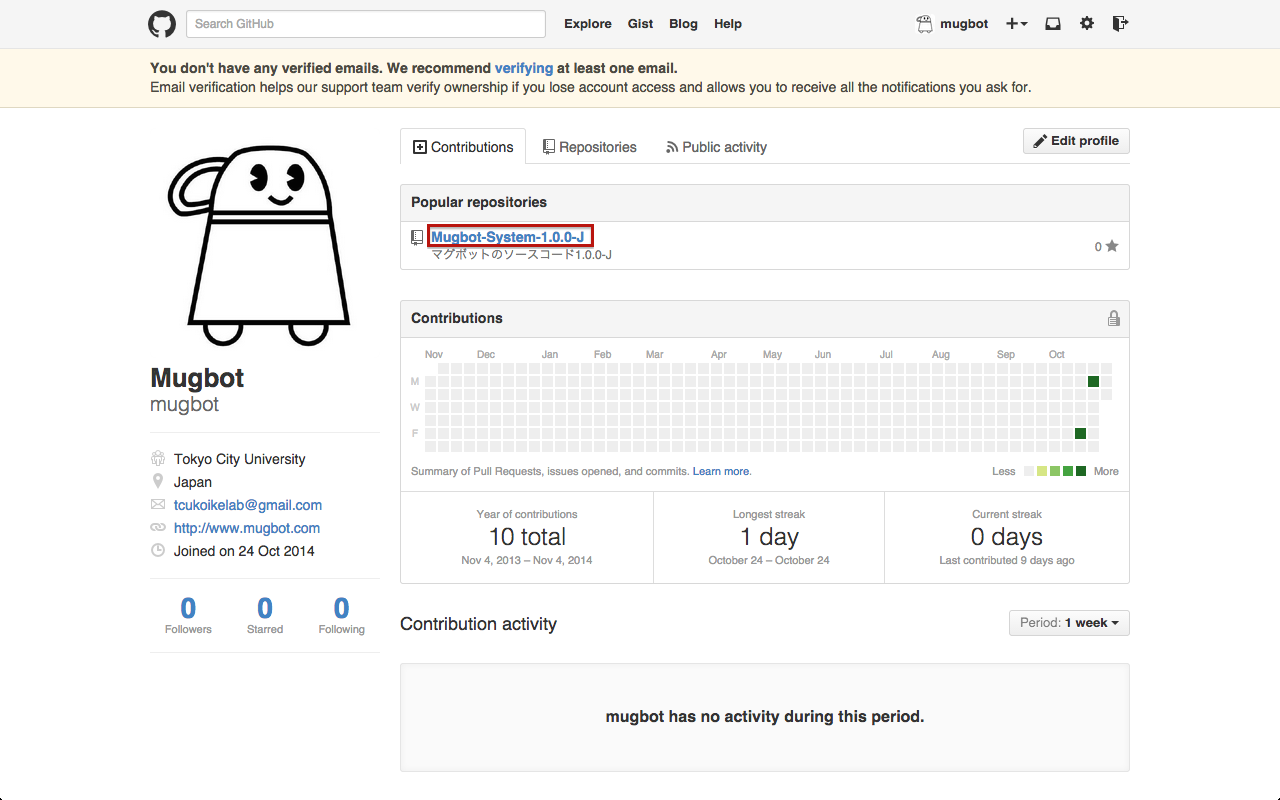
左下にある「Download ZIP」をクリックして、データをダウンロードします。
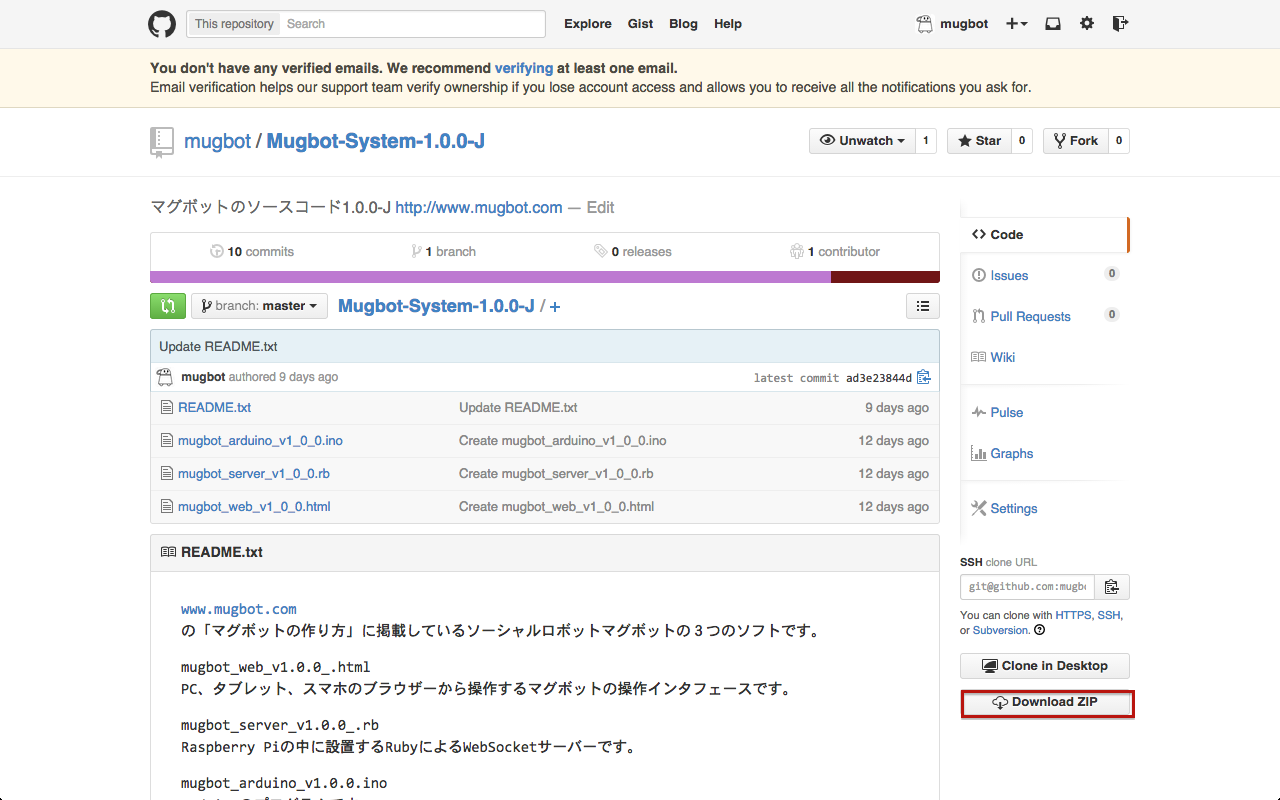
これでソフトウェアのダウンロードは完了です。
2.Arduinoのソフトウェアの書き込み
ArduinoのソフトウェアはArduinoに直接書き込んでいきます。
自分のPCとAruduinoを接続してください。
ここから先は「Arduinoの開発環境の設定」と同じ内容が書いてあります。
Aruduinoソフトウェアを起動します。すると以下のようなウィンドウが表示されます。
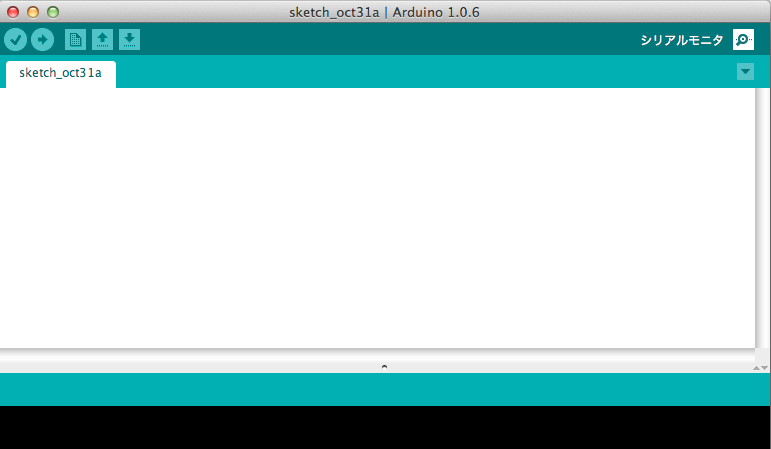
今回はすでに作られたソースコードを読み込みたいので、ソースコードを開きます。
「開く」を選択して、クリックします。

「Arduino(mugbot_arduino)」を選択し、「開く」ボタンをクリックするとソースコードが開きます。
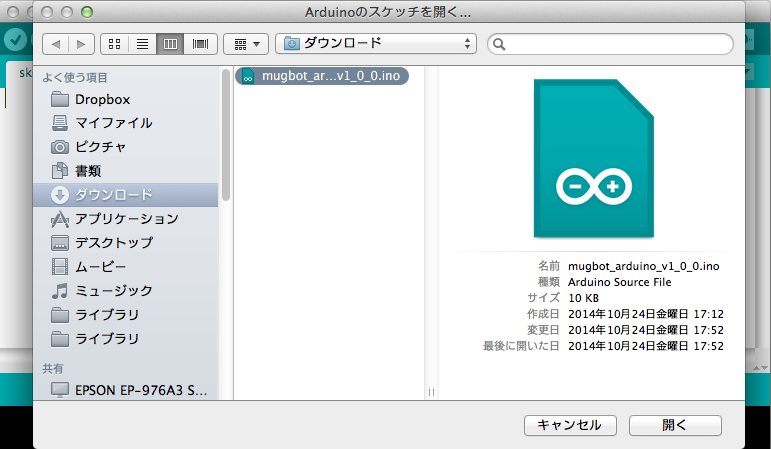
つぎにデータを読み込むための設定をします。
「ツール」タブ →「マイコンボード」→「Arduino Leonardo」をクリックします。
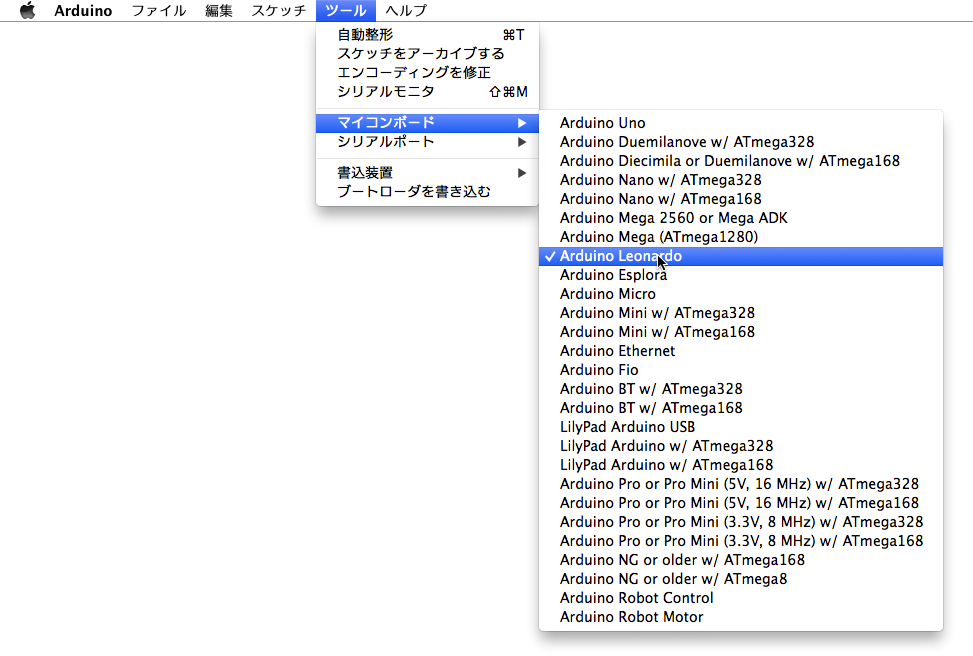
「ツール」タブ →「シリアルポート」→「/dev/tty.submodem○○」をクリックします。
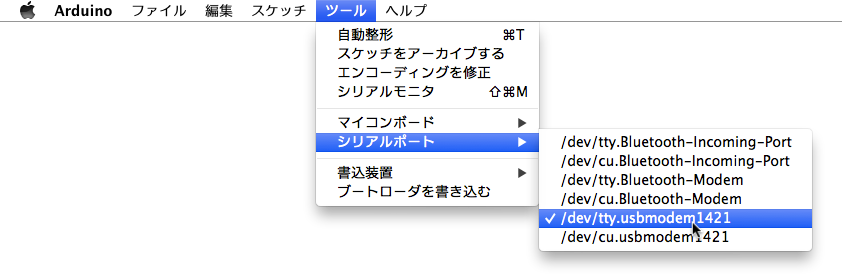
データを書き込んでいきます。
「書込装置を使って書き込む」をクリックすると書込みが始まります。
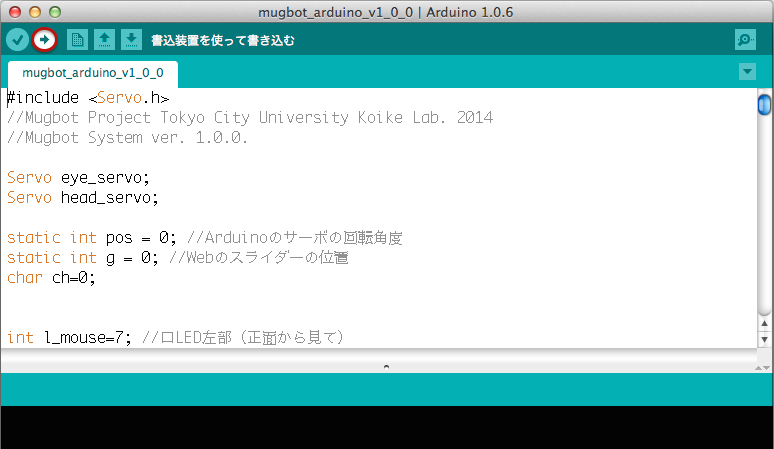
書込みが完了すると以下のような表示が下の黒い部分に表示されます。
(エラーがある場合はオレンジの文字でエラー文が表示されます。)
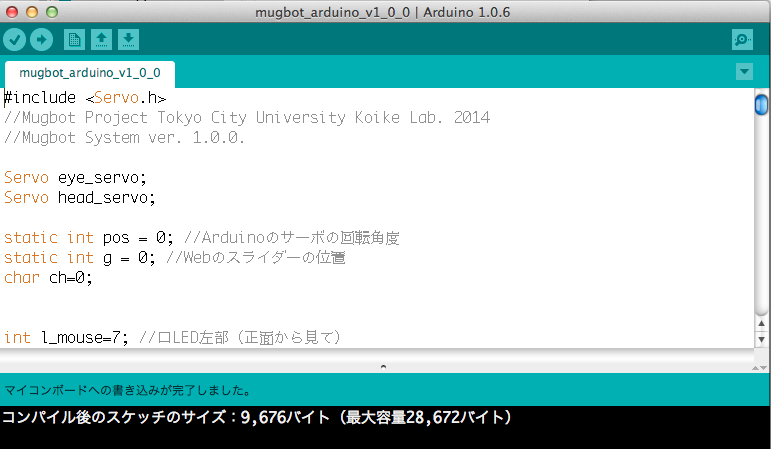
書込みが完了したので、きちんと書き込めているかをシリアルモニタで確認します。
「シリアルモニタ」をクリックします。
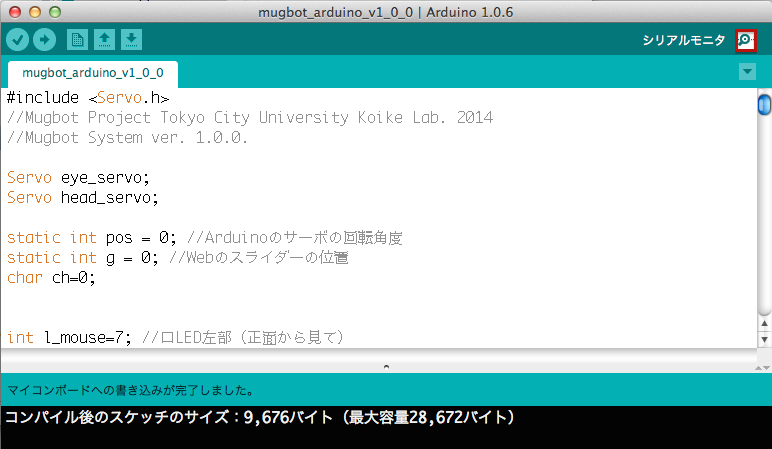
すると以下のようなウィンドウが表示されるので、ソースコードに書いてあるコマンドを入力し、正常に動いているかを確認します。
(例 「 l 」というコマンドは「笑う」が登録されているので、「 l 」を入力し、Enterを押すと「笑う」が実行されます。)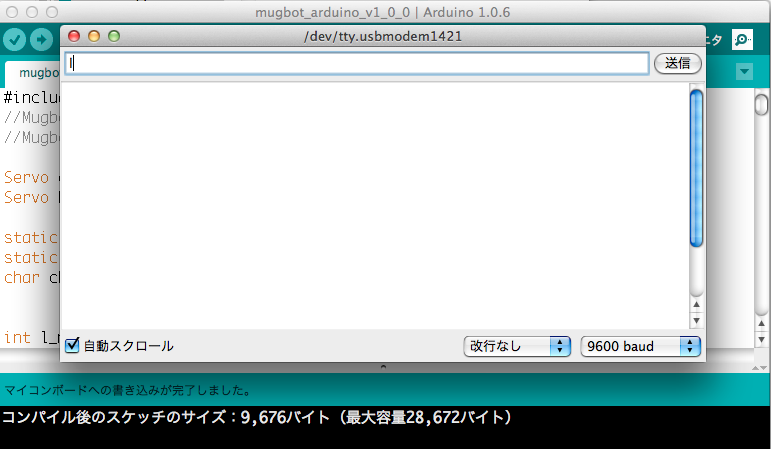
3.「Server(mugbot_server)」と「HTML(mugbot_web)」を特定の場所に配置する。
残りの2つのソフトウェアはプログラミング環境の設定でインストールした「Cyberduck」を使っていきます。
タブの中から「SFTP(SSHによる暗号化FTP)」を選択し、サーバに「192.168.42.1」(接続するMugbotのIPアドレス)を入力し、ユーザ名に「pi」、パスワードに「raspberry」を入力し、「接続」をクリックします。

接続できました。接続先の中のサーバに入っているディレクトリが表示されます。
(初期設定では/home/piの中身が接続すると表示されます。)
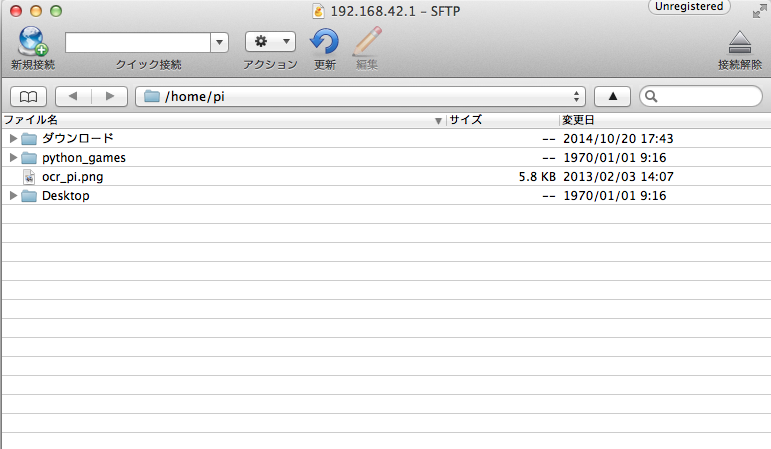
「Server(mugbot_server)」の設置
「Server(mugbot_server)」は「/home/pi」の中に設置します。
「Cyberduck」を起動して、一番最初に表示される場所です。
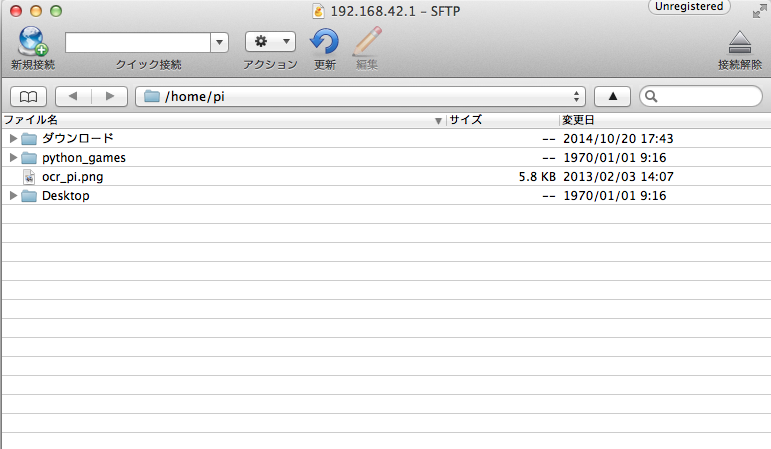
Cyberdack とFinderを並べて、「Server(mugbot_server)」のデータをドラッグ&ドロップでCyberdackの/home/piにいれます。
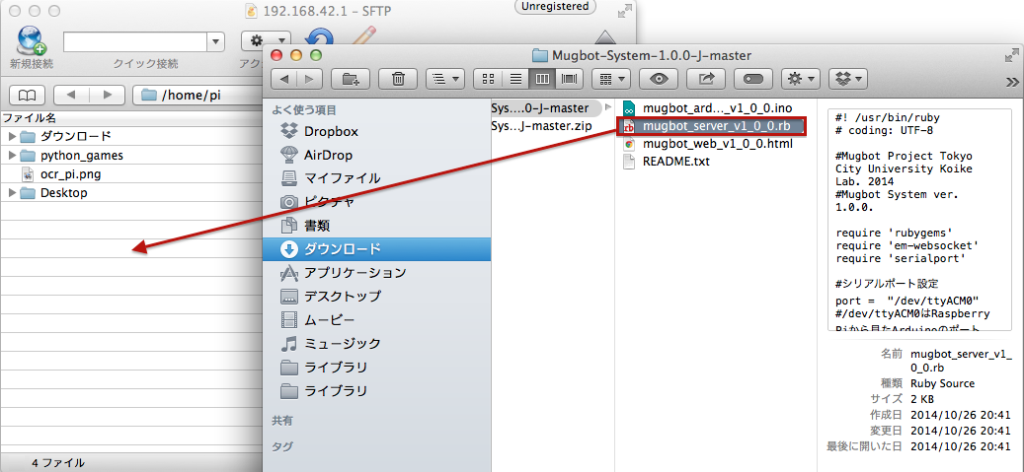
ユーザ名とパスワードを確認されるのでユーザ名「pi」、パスワード「raspberry」を入力し、ログインをクリックします。
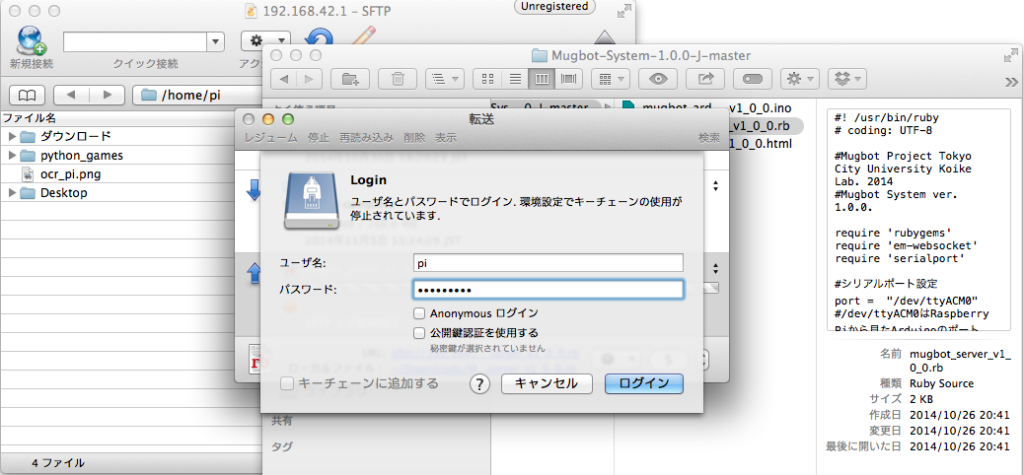
これで「Server(mugbot_server)」の設置が完了です。
mugbot-web-1.1.html、jQuery、 jQeryMobileはCyberduckで/home/pi/にコピーしてから
ターミナルから管理者権限で/var/www/html/にコピーしてください。
|
1 |
sudo cp mugbot-web-1.1.html /var/www/html/ |
|
1 |
sudo cp jquery-2.2.0.min.js /var/www/html/ |
|
1 |
sudo cp jquery.mobile-1.4.5.min.css /var/www/html/ |
|
1 |
sudo cp jquery.mobile-1.4.5.min.js /var/www/html/ |
以上で3つのソフトウェアのダウンロードと設置方法の説明を終了します。